Экскурсия 7А: Изучение окна Paint (Рисование)
- Щелкните по инструменту Brush и удерживайте нажатой кнопку мыши, пока не появится всплывающее меню. Выберите нижнюю опцию Settings, открывающую доступ в диалоговое окно Brash Settings, показанное на рис. 7.15. Как вы видите, имеются тридцать разных форм кисти, от круглых и квадратных до линейных и узорчатых, самых разных размеров. Вы можете изменять по своему усмотрению любую из этих базовых форм, увеличив ее изображение в большом увеличивающем окне, как показано на рис. 7.15.
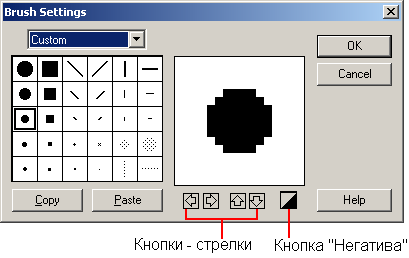
Рис. 7.15. Диалоговое окно Brush Settings
- Щелкните по любому образцу кисти по вашему выбору. Щелкните по кнопке ОК, чтобы закрыть диалоговое окно.
- Передвигайте инструмент Brash по холсту, щелкая и удерживая кнопку мыши при перемещении курсора, чтобы создать некоторый рисунок по вашему желанию.
- Откройте снова диалоговое окно Brash Settings. Посмотрите на кнопки со стрелками, расположенные внизу в центре окна прямо под большим увеличивающим окном. Вы можете использовать эти кнопки-стрелки для регулирования формы кисти в окне Brash.
- Справа от кнопок-стрелок расположена кнопка получения "негатива" (см. рис. 7.15). Эта кнопка меняет местами черные и белые участки кисти.
- Кнопка Copy (Копия), расположенная в нижнем левом углу, создает копию кисти и помещает ее в системный буфер обмена.
- Вы также можете использовать кнопку Paste (Вставка) для вставки кистей с индивидуальными настройками из других элементов труппы, при условии, что они предназначены для однобитовой (черно-белой) графики и имеют размеры не более 16x16 пикселов.
- Экспериментируйте с инструментом Brash и с различными настройками, создавая любые рисунки по вашему желанию.
Когда вы закончите, переходите к следующему инструменту.
Инструмент Arc (Дуга)
Инструмент Arc не так распространен, как другие инструменты рисования, но и его можно обнаружить в некоторых других программах. Он используется для создания дугообразных линий. В Director'e он имеет очень ограниченный набор атрибутов. Вы можете менять толщину и цвет линии.
Дуга создается при щелчке по холсту и перетаскивании мыши от начальной точки. Удерживая нажатой клавишу SHIFT, вы можете рисовать дугу постоянной кривизны (т.е. как сегмент окружности r – примеч. перев.).
- Можете продолжать работать с текущим открытым холстом или открыть новый холст.
- Выберите инструмент Arc.
- При выбранном инструменте Arc передвигайте курсор, ставший перекрестием, по холсту.
- Попробуйте использовать инструмент Arc для создания нескольких изогнутых линий и дуг.
- В самом низу палитры инструментов окна Paint имеются четыре опции толщины линии (включая и отсутствие линии), показанные на рис. 7.16.
- Выбирайте различную толщину линий и различные цвета.
- С помощью инструмента Arc создайте еще несколько дуг.
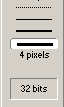
Рис. 7.16. Опции толщины линии внизу палитры инструментов окна Paint
Когда вы закончите, перейдите к следующему инструменту.
